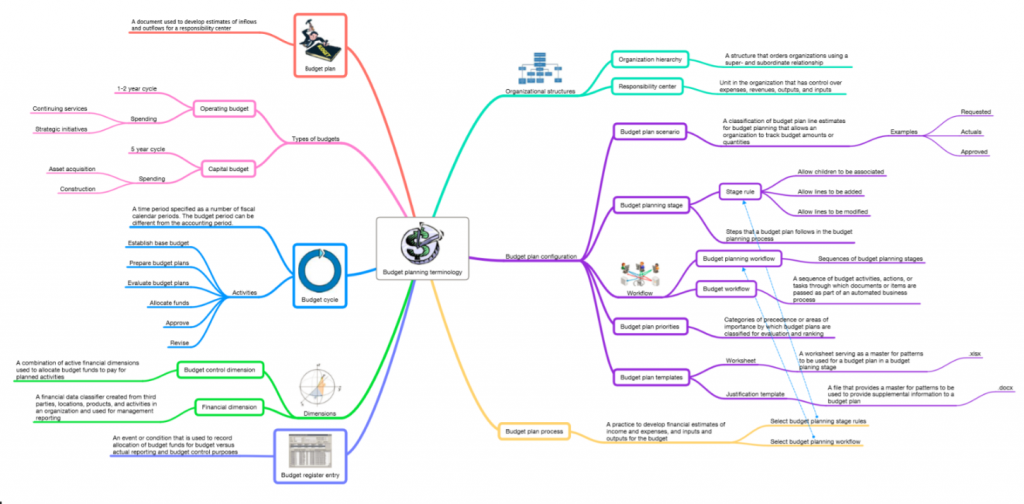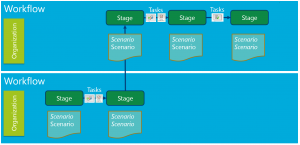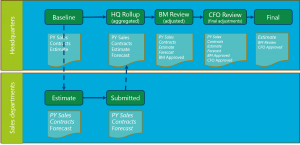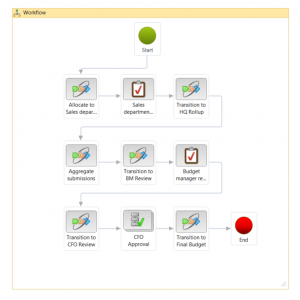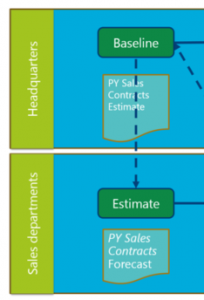Budžeta plānošanas pārskats
Šajā rakstā ir aprakstīta budžeta plānošana. Tā satur informāciju, kas var palīdzēt jums sagatavoties budžeta plānošanas konfigurēšanai un iestatītu budžeta plānošanas procesus.
Budžeta plānošanas pārskats
Organizācija var konfigurēt budžeta plānošanu un pēc tam iestatīt budžeta plānošanas procesus atbilstoši savai politikai, procedūrām un budžeta sagatavošanas prasībām. Izprotot koncepcijas un terminoloģija Microsoft Dynamics , kas tiek izmantota 365 Finansēs, ir iespējams daudz vieglāk un efektīvāk īstenot budžeta plānošanu savā organizācijā.
Galvenie termini
- Budžeta plānošanas procesi – budžeta plānošanas procesi nosaka, kā budžeta plānus var atjaunināt, maršrutēt, pārskatīt un apstiprināt budžeta organizācijas hierarhijā. Budžeta plānošanas process ir saistīts ar budžeta ciklu un organizāciju, izmantojot juridisku personu.
- Budžeta plāni – budžeta plāni ietver budžeta cikla budžeta datus. Jums var būt vairāki budžeta plāni, kas tiek izmantoti dažādiem nolūkiem. Piemēram, varat izmantot budžeta plānus, lai izveidotu budžeta summas atšķirīgām organizācijas vienībām. Varat arī tos izmantot, lai veiktu salīdzinājumus un pieņemtu informētus lēmumus.
- Budžeta plāna scenāriji – budžeta plāna scenāriji definē datu kategorijas budžeta plāniem. Definējiet budžeta plāna scenārijus, lai atbalstītu monetāro un citas mērvienību klases vienības, piemēram, daudzumus. Naudas budžeta plāna scenāriju piemēri ietver "Iepriekšējā gada nodaļa" un "Departamenta pieprasījumi". Piemēri budžeta plāna scenārijiem, kuros tiek izmantots daudzums, ietver "Iepriekšējā gada atbalsta izsaukumus" un "Pilnas laika ekvivalentu (FULL-time equivalent — FTE) skaits."
- Budžeta plānošanas stadijas — budžeta plānošanas stadijas definē soļus, kas budžeta plānam seko no sākuma līdz beigu apstiprināšanai. Budžeta plānošanas stadijas ir sakārtotas budžeta plānošanas darbplūsmās.
- Budžeta plānošanas darbplūsmas – budžeta plānošanas darbplūsmas sastāv un definē budžeta plānošanas stadijas. Budžeta plānošanas darbplūsmas ir saistītas ar budžeta veidošanas darbplūsmām. Budžeta veidošanas darbplūsmas ir automatizēti un manuāli procesi, kas pārvieto budžeta plānus no vienas budžeta plānošanas stadijas uz citu.
Parastie uzdevumi
Budžeta plānošanu var izmantot tālāk norādīto uzdevumu izpildei.
- Izveidojiet budžeta plānus, lai noteiktu paredzamos ieņēmumus un izdevumus budžeta ciklā.
- Analizējiet un atjauniniet budžeta plānus vairākiem scenārijiem.
- Automātiski maršrutējiet budžeta plānus kopā ar darblapām, pamatojuma dokumentiem un citiem pielikumiem turpmākai pārskatīšanai un apstiprināšanai.
- Konsolidējiet vairākus budžeta plānus no zemāka organizācijas līmeņa vienā pamata budžeta plānā augstākā līmenī. Varat arī izstrādāt vienu budžeta plānu augstākā organizācijas līmenī un piešķirt budžetu zemākiem līmeņiem.
Budžeta plānošana ir integrēta ar citiem moduļiem. Tāpēc varat ietvert informāciju no iepriekšējiem budžetiem, faktiskajiem izdevumiem, pamatlīdzekļiem un cilvēkresursiem. Tā kā budžeta plānošana ir integrēta arī programmās Microsoft Excel un Microsoft Word, varat izmantot šīs programmas, lai strādātu ar budžeta plānošanas datiem. Piemēram, budžeta pārvaldnieks var eksportēt nodaļas budžeta pieprasījumu no budžeta plāna scenārija uz Excel darblapu. Datus var pēc tam analizēt, atjaunināt un veido diagrammas darblapās un pēc tam publicēt budžeta plāna rindās.
Budžeta plānošanas konfigurēšana
Funkcionalitāte, kas ieviesta Dynamics 365 finanšu versijā 10.0.9 (2020. gada aprīlī) ietver līdzekli, kas palīdz uzlabot veiktspēju, kad izmantojat pogu Publicēt, lai atjauninātu esošos ierakstus programmā Excel un pēc tam tos publicētu atpakaļ klientā. Šis līdzeklis paātrina atjaunināšanas procesu un palīdz arī samazināt iespējamību, ka atjauninājums tiks bloķēts, kad vienlaicīgi atjaunināt daudzus ierakstus. Lai padarītu šo funkcionalitāti pieejamu, atveriet līdzekļu pārvaldības darbvietu un slēdziet budžeta plānošanas vaicājuma optimizāciju veiktspējas līdzeklim budžeta plānošanas sadaļā. Iesakām ieslēgt šo līdzekli.
Budžeta plānošanas konfigurācijas lapā ir ietverta lielākā daļa iestatījumu, kas ir nepieciešami budžeta plānošanas iestatīšanai. Turpmākajās sadaļās aprakstīti daži faktori, kas jāņem vērā, kad konfigurējat budžeta plānošanu. Kad esat pabeidzis konfigurēšanu, varat iestatīt budžeta plānošanas procesus.
Budžeta plānošanas shēma (neobligāta)
Neobligāta, bet ieteicama pirmā darbība ir izveidot shēmu, kas parāda jūsu organizācijas budžeta formulēšanas procedūru. Šīs shēmas izveidei varat izmantot jebkuru metodi, kuru vēlaties.
Šajā attēlā parādīts vispārīgs piemērs, kurā dažādiem organizācijas līmeņiem ir izveidotas atsevišķas budžeta plānošanas darbplūsmas. Katrā darbplūsmā tiek noteiktas stadijas, un katrai stadijai tiek piešķirti noteikti scenāriji, kas satur budžeta datus. Uzdevumi tiek izpildīti, lai pārvietotu datus no vienas stadijas uz nākamo. Piemēram, summas var tikt piesaistītas vai apkopotas dažādos kontos, apstiprinājumos vai citos pārskatos. Šajā ilustrācijā teksts kursīvā apzīmē scenāriju, kas šajā stadijā nav rediģējams, vai datus, kas ir vēsturiski vai ir apstiprināti agrākā stadijā un tādēļ nav jāmaina.
Šajā ilustrācijā rādīts piemērs, kurā galvenā pārvalde aplēš bāzlīnijas summas sākotnējam budžetam un izplata tās pārdošanas nodaļām. Pārdošanas nodaļas novērtē un iesniedz savas prognozes atpakaļ galvenajai pārvaldei, kur budžeta pārvaldnieks prognozi apkopo un pielāgo. Visbeidzot, budžeta pārvaldnieks nosūta koriģētās budžeta summas pārskatīšanai, galīgajiem pielāgojumiem un apstiprināšanai galvenajam finanšu pārvaldniekam (CFO).
Organizācijas hierarhija budžeta plānošanai
Organizācijas hierarhijas lapā varat norādīt organizācijas hierarhiju kā budžeta plānošanas hierarhiju katram budžeta plānošanas procesam. Budžeta plānošanas hierarhijai nav jāatbilst standarta organizācijas hierarhijai, kas tiek izmantota citiem mērķiem. Tā kā šī hierarhija tiek izmantota, lai apkopotu un izplatītu datus, varat izvēlēties atšķirīgu struktūru. Piemēra shēmā pārdošanas nodaļas pakļaujas galvenās pārvaldes līmenim, kurā ir budžeta un finanšu nodaļas. Šī struktūra, iespējams, atšķiras no struktūras, kas tiek izmantota, lai pārvaldītu operācijas pārdošanas nodaļās. Katram budžeta plānošanas procesam var piešķirt tikai vienu organizācijas hierarhiju.
Papildinformāciju skatiet organizācijas un organizācijas hierarhijas.
Lietotāja drošība
Budžeta plānošanai varat izmantot vienu no diviem drošības modeļiem, kas definē lietotāju atļaujas. Lai norādītu drošības modeli, budžeta plānošanas parametru var iestatīt budžeta plānošanas konfigurācijas lapā.
Budžeta plānošanas darbplūsmu stadijas
Lai pārvaldītu budžeta plānu izveidi un attīstību, tiek izmantotas budžeta plānošanas darbplūsmas un budžeta veidošanas darbplūsmas.
Budžeta plānošanas darbplūsmu sastāv no sakārtota posmu kopuma, pa kuru pārvietojas budžeta plāns. Katra budžeta plānošanas darbplūsma ir saistīta ar budžeta veidošanas darbplūsmu. Budžeta plānošanas darbplūsmas ir viens no darbplūsmas tipiem, kas tiek izmantoti visā Dynamics 365 finansēs. Tās maršrutē budžeta plānus kopā ar darblapām, pamatojumiem un pielikumiem organizācijas ietvaros to pārskatīšanai un apstiprināšanai.
Budžeta plānošanas darbplūsmu varat izveidot budžeta plānošanas konfigurācijas lapas sadaļā Darbplūsmas stadijas . Tur varat atlasīt izmantojamās stadijas un budžeta veidošanas darbplūsmas, un konfigurēt papildu iestatījumus.
Laba prakse ir izveidot budžeta plānošanas darbplūsmu katrā budžeta veidošanas hierarhijas līmenī. Pēc tam piešķiriet budžeta veidošanas darbplūsmu, kas satur elementus, kuri atbilst budžeta plānošanas darbplūsmas stadijām. Piemērā shēmā, kas parādās iepriekš šajā rakstā, tiks izveidota viena budžeta plānošanas darbplūsma pārdošanas nodaļām, un otra tiks izveidota galvenā pārvaldei. Budžeta veidošanas darbplūsmas pārvieto budžeta plānus no vienas stadijas uz citu.
Jūs izveidojat budžeta plānošanas darbplūsmu budžeta plānošanai budžeta plānošanas darbplūsmu lapā. Process līdzinās citu darbplūsmu veidošanas procesam. Šajā attēlā parādīts galvenās pārvaldes darbplūsmas piemērs.
Darbplūsma ietver šādus elementus:
- Sadalījums pārdošanas nodaļās un to iesniegumu summēšana
- Budžeta pārvaldnieka pārskats
- CFO apstiprinājums
- Sagatavošanas posmu pārejas starp katru budžeta plānošanas darbplūsmas stadiju
Budžeta plānošanas darbplūsmu katrai budžeta plānošanas darbplūsmai varat piešķirt budžeta plānošanas konfigurācijas lapas sadaļā Darbplūsmas stadijas .
Parametri, scenāriji un stadijas
Budžeta plānošanas konfigurācijas lapas sākotnējie iestatījumi ļauj izveidot dažus veidošanas blokus vēlākām konfigurācijas darbībām:
- Parametri — parametri definē drošības nosacījumus, kurus vēlaties pielietot budžeta plāniem, un noklusējuma finanšu dimensijas, kas ir jāizmanto, kad lietotāji rakties summas budžeta plāna scenārijos.
- Scenāriji – scenāriji aptver datu kategorijas, ko vēlaties attiecībā uz budžeta plāniem. Definējiet budžeta plāna scenārijus, lai atbalstītu monetāro un citas mērvienību klases vienības, piemēram, daudzumu. Budžeta plānā scenāriji atspoguļo vienu budžeta plānošanas datu versiju. Naudas budžeta plāna scenāriju piemēri ietver "Iepriekšējā gada pārdošana" un "Parakstīti līgumi". Scenāriju, kuros tiek izmantots daudzums, piemēri ir "Pārdošanas izsaukumu skaits" un "Pilnas laika ekvivalentu (Full-time equivalent — FTE) skaits."
- Posmi — posmi definē soļus, kas budžeta plānam jāveic no sākuma līdz beigu apstiprināšanai. Budžeta plānošanas stadijas piemēri ir "HQ apkopojums", "CFO pārskatīšana" un "Gala."
Sadalījuma grafiki
Budžeta plānošanā varat sadalīt budžeta plāna rindu summas vai daudzumus no viena scenārija citā scenārijā, vai pat tajā pašā scenārijā. Piemēram, varat sadalīt summas vai daudzumus tajā pašā scenārijā, ja vēlaties veikt izmaiņas finanšu dimensijās vai summu datumos šajā scenārijā. Sadalīšanu varat veikt budžeta plāna ietvaros vai no viena budžeta plāna uz citu.
Sadalījuma grafiki automātiski sadala budžeta plāna rindas darbplūsmas apstrādes laikā. Sadalījumus var veikt, izmantojot jebkuru no šīm metodēm sadales metožu sarakstā:
Sadalīt pa periodiem – izmantojiet perioda sadalījuma principu, lai sadalītu budžeta plāna rindas no avota budžeta plāna scenārija starp periodiem mērķa scenārijā.
Piezīme
Pirms varat sadalīt pa periodiem, jums jāiestata periodu sadalījuma principi Perioda sadalījuma kategoriju lapā.
Sadalīt dimensijām – budžeta plāna rindas tiek sadalītas no avota budžeta plāna scenārija pāri mērķa scenārija finanšu dimensijām.
Piezīme
Pirms varat sadalīt dimensijas, jāiestata budžeta sadalījuma noteikumi budžeta sadalījuma noteikumu lapā.
Apkopot — budžeta plāna rindas tiek apkopotas no avota budžeta plāna scenārija saistītajā budžeta plānā uz pamata budžeta plāna mērķa scenāriju.
Sadale — budžeta plāna rindas tiek sadalītas no avota budžeta plāna scenārija pamata budžeta plānā uz saistīto budžeta plānu mērķa scenāriju.
Izmantot virsgrāmatas sadalījuma nosacījumus — budžeta plāna rindas tiek sadalītas no avota budžeta plāna scenārija uz mērķa scenāriju, pamatojoties uz atlasīto Virsgrāmatas sadalījuma kārtulu.
Kopēt no budžeta plāna – varat izvēlēties citu budžeta plānu, lai to izmantotu kā sadalījuma avotu.
Stadijas sadalījumi
Stadijas sadalījumi tiek izmantoti, lai automātiski sadalītu budžeta plāna rindas darbplūsmas apstrādes laikā. Ja tiek izmantots stadijas sadalījums, budžeta plāna rindas mērķa scenārijā var veidot un izmainīt bez budžeta plāna sagatavotāja vai recenzenta iesaistīšanās.
Iestatot posmu sadalījumu, saistiet budžeta plānošanas darbplūsma un posmu ar sadalījuma grafiks. Budžeta plānošanas darbplūsma ir jāsaista ar budžeta plānošanas darbplūsmu, kas izmanto budžeta plānošanas posma sadalījuma automatizētu darbplūsmas uzdevumu. Kad darbplūsma sasniedz norādīto stadiju, sadalīšana notiek automātiski. Automatizētu uzdevumu var izmantot, lai izveidotu budžeta plāna rindas jaunā scenārijā.
Piemēram, šajā rakstā iepriekš redzamajā shēmā tiek veikts sadalījums, lai pārsūtītu summas no budžeta plāna un scenārijiem galvenās pārvaldes stadijā "Pamatlīnija" uz citu budžeta plānu un scenārijiem pārdošanas nodaļu stadijā "Novērtējums". Šajā attēlā parādīta piemēra shēmas attiecīgā daļa.
Stadijas sadalījums Turklāt piemēra shēmā tiek veikts apkopojums no budžeta plāniem un scenārijiem pārdošanas nodaļas "Iesniegšanas" stadijā uz pamatplānu galvenās pārvaldes "Apkopojuma" stadijā. Šajā attēlā parādīta piemēra shēmas attiecīgā daļa.
Prioritātes
Budžeta plāna prioritātes varat izmantot pēc izvēles, lai definētu kategorijas un mērķus izveidotajiem budžeta plāniem. Prioritātes varat arī izmantot, lai organizētu, klasificētu un novērtētu vairākus budžeta plānus. Piemēram, varat izveidot budžeta plānošanas prioritāti veselībai un drošībai un pēc tam novērtēt budžeta plānus, kas ir piešķirti šai prioritātei. Varat arī budžeta plāniem piešķirt numuru, lai norādītu rangu.
Kolonnas un izkārtojums
Budžeta vērtības tiek attēlotas budžeta plāna rindās un kolonnās. Vispirms jādefinē kolonnas un pēc tam varat izveidot izkārtojumu, lai definētu šo kolonnu attēlojumu.
Lai definētu kolonnu, atlasiet budžeta plāna scenāriju. Rindas summas no šī scenārija tiek rādītas budžeta plānā. Varat atlasīt periodu, lai filtrētu summu, un varat arī izmantot filtrus, kuru pamatā ir Virsgrāmatas konts.
Definējot izkārtojumu, atlasiet Virsgrāmatas dimensiju kopu, lai izveidotu budžeta plāna rindas, kuras vēlaties parādīt, un atlasiet kolonnas kā izkārtojuma elementus. Varat izveidot vairākus izkārtojumus, lai budžeta plānā tiek parādīti vēlamie dati dažādās budžeta plānošanas procesa stadijās.
Papildus budžeta summu kolonnām varat definēt kolonnas budžeta plāna laukiem par projektu, piedāvāto projektu, līdzekļiem un piedāvātajiem līdzekļiem. Varat arī definēt kolonnu paredzētajām budžeta pozīcijām. Šī opcija ir noderīga, ja ir nepieciešams analizēt personāla budžetu.
Piemēram shēmai, iespējams, vēlēsieties izveidot kolonnas scenārijiem "PY pārdošana," "Līgumi" un "Prognoze". (Šajā ilustrācijā parādīta shēmas atbilstošā sadaļa.) Pēc tam varat sadalīt visus vai vienu no šiem scenārijiem atsevišķās kolonnās katram finanšu gada ceturksnim, lai pārdošanas nodaļas vadītājs var precīzi ievadīt katra perioda prognozētās summas.
Varat arī konkretizēt, vai katru izkārtojuma elementu (kolonnu) ir atļauts rediģēt un vai tas ir pieejams jebkurā darblapas veidnē, kas ir izveidota šim izkārtojumam. Piemēra shēmas izkārtojumā, kas tiek izmantots "Novērtēšanas" stadijā, "Prognožu" kolonnas ir rediģējamas, bet kolonnas "PY pārdošana" un "Līgumi" ir tikai lasāmas.
Piezīme
Pēc noklusējuma esat ierobežots ar 36 kolonnām, ja vien nepaplašināsiet budžeta plānošanu, izpildot budžeta plānošanas izkārtojuma paplašināšanas darbības.
Veidnes
Budžeta plānošanas konfigurācijas lapas sadaļā Izkārtojumi varat ģenerēt, skatīt vai augšupielādēt excel veidni katram izkārtojumam. Šīs veidnes ir darbgrāmatas, kuras ir saistītas ar katru budžeta plānu, lai sniegtu papildu analīzi, diagrammas un datu ievades iespējas.
Ģenerējot veidni, izkārtojums tiek bloķēts, un to nevar rediģēt. Šī bloķēšana nodrošina, ka veidnes formāts atbilst budžeta plāna izkārtojumam un ietver tādus pašus datus. Pēc veidnes ģenerēšanas, to var apskatīt un rediģēt. Piemēram, varat veidnei pievienot diagrammas vai turpmāk pielāgot tās izskatu.
Piezīme
Veidne ir jāsaglabā vietā, kurai lietotājam ir piekļuve, tādējādi pēc rediģēšanas pabeigšanas to var augšupielādēt izkārtojumā. Šādi veidne tiks izmantota budžeta plāniem, kuri lieto šo izkārtojumu.
Apraksti
Sadaļā Izkārtojumi varat piešķirt aprakstus, lai rādītu izkārtojumā iekļautās finanšu dimensijas nosaukumu. Piemēram, organizācija var vēlēties parādīt galvenā konta nosaukumu blakus galvenā konta numuram budžeta plānā. Tomēr var rasties nepieciešamība izlaist citu finanšu dimensiju nosaukumus, lai izvairītos no displeja pārblīvēšanas.
Budžeta plānošanas procesu iestatīšana
Pēc budžeta plānošanas konfigurēšanas pabeigšanas varat iestatīt budžeta plānošanas procesus budžeta plānošanas procesa lapā . Budžeta plānošanas procesi ir kārtulu kopas, kas nosaka budžeta plānu atjaunināšanas, maršrutēšanas, pārskatīšanas un apstiprināšanas veidu budžeta veidošanas organizācijas hierarhijā.
Katram budžeta plānošanas procesam sākumā atlasiet budžeta ciklu un Virsgrāmatu. Katrs budžeta plānošanas process ir saistīts tikai ar vienu budžeta ciklu un vienu Virsgrāmatu. Pēc tam jūs atlasāt budžeta organizācijas hierarhiju budžeta plānošanas procesa administrēšanas kopsavilkuma cilnē un piešķiriet budžeta plānošanas darbplūsmu visiem atbildības centriem organizācijā, kas tiek parādīta režģī.
Lai piešķirtu vai mainītu budžeta plānošanas darbplūsmu līdzīgiem atbildības centriem, atlasiet Piešķirt darbplūsmu un pēc tam atlasiet organizācijas veidu, ar kuru jāsedarbojas, un budžeta plānošanas darbplūsmu, ko izmantot. Budžeta veidošanas darbplūsmas ID, kas ir saistīts ar katru budžeta plānošanas darbplūsmā, tiek automātiski pievienots režģī.
Kad jūs definējat stadiju kārtulas un veidnes budžeta plānošanas stadiju kārtulu un izkārtojumu kopsavilkuma cilnē, jūs variet definēt atšķirīgu noteikumu un noklusējuma izkārtojumu kopu katrai budžeta plānošanas stadijai. Piemēram, pārdošanas nodaļu "Novērtējuma" stadijā var ļaut lietotājiem modificēt budžeta plāna rindas, bet neļaut lietotājiem rindas pievienot. "Iesniegšanas" stadijā varat ļaut lietotājiem skatīt rindas, bet neļaut tās pievienot vai modificēt, jo šajā stadijā darbs ir pabeigts un ir jānovērš budžeta plānu izmaiņas. Lai atlasītu budžeta plāniem pieejamos izkārtojumus, atlasiet Alternatīvus izkārtojumus.
Pēc izvēles varat atlasīt budžeta plānošanas prioritātes kopsavilkuma cilnē Budžeta plāna prioritāšu ierobežojumi. Prioritātes varat atlasīt budžeta plāniem.
Gala solis ir aktivizēt budžeta plānošanas procesu, izmantojot izvēlni Darbības. Budžeta plānošanas procesu nevar izmantot, kamēr tas nav aktivizēts.
Lai izveidotu jaunu procesu , var lietot arī izvēlni Darbības, kopējot esošo procesu. Šī iespēja ir noderīga organizācijām, kurās katrā budžeta ciklā tiek izpildīts viens un tas pats process, un tiek veikts maz izmaiņu vai izmaiņas netiek veiktas.
Cita noderīga komanda izvēlnē Darbības ir Skatīt budžeta procesa statusu. Šī komanda grafiski parāda budžeta plānus procesā, kā arī attiecīgos datus, piemēram, plānu darbplūsmu statusu, kopsavilkumus pēc summas un vienības, kā arī satur viena klikšķa navigācijas iespēju uz pašiem budžeta plāniem.
Atsauksmes
Drīzumā: 2024. gada laikā mēs pakāpeniski pārtrauksim izmantot “GitHub problēmas” kā atsauksmju par saturu mehānismu un aizstāsim to ar jaunu atsauksmju sistēmu. Papildinformāciju skatiet: https://aka.ms/ContentUserFeedback.
Iesniegt un skatīt atsauksmes par